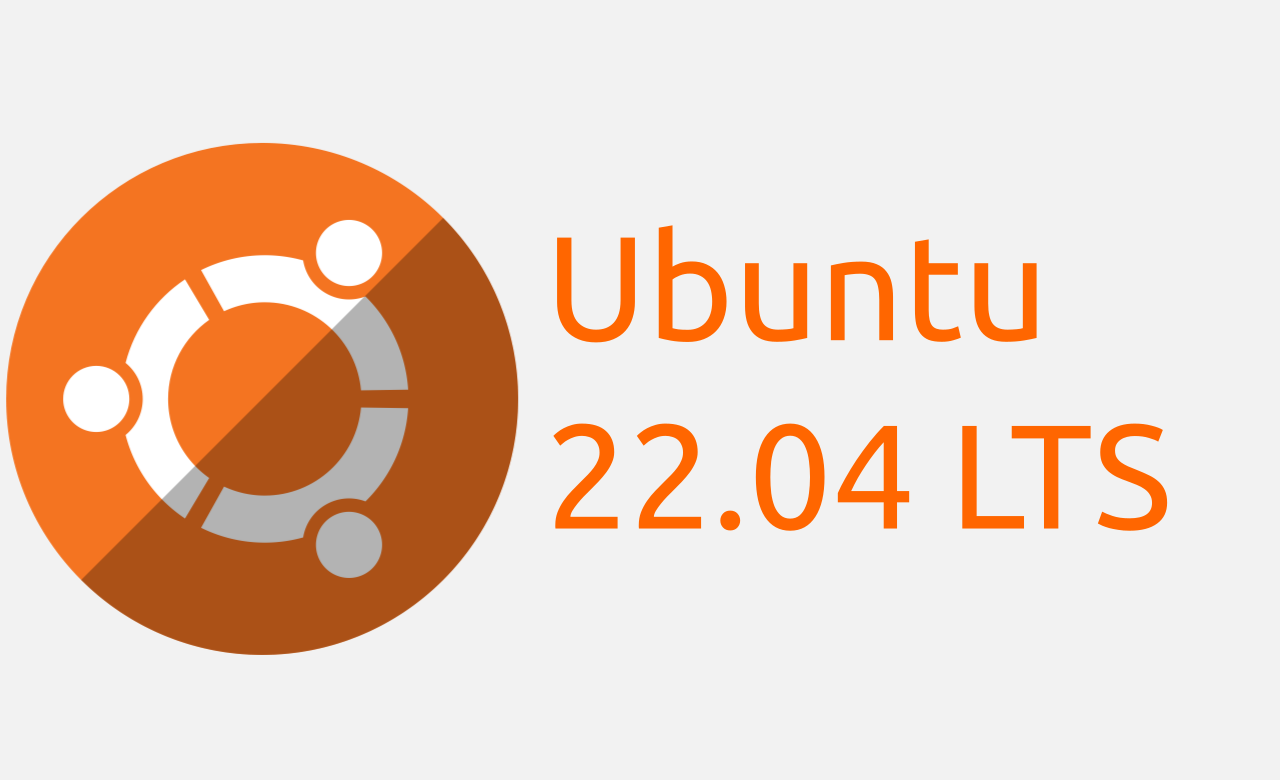Hola que tal amigas y amigos linuxeros. Vengo aquí a pagar una gran deuda que tengo con la comunidad linuxera ya que desde hace meses varios usuarios de mi blog me han pedido que le dedicara un tutorial de afinación a Ubuntu 22.04. Yo uso Ubuntu Linux desde siempre, desde que nació, y actualmente uso la versión KDE Plasma preinstalada llamada específicamente Kubuntu. Me encanta Kubuntu y como tal, tengo mi tutorial basado en este sabor de Ubuntu Linux.
Les presento a mi equipo HP Pavilion dm4 Core i5 en el que estoy trabajando desde hace casi un año. Tiene 4 núcleos y 8 GB de memoria RAM lo cual va de maravilla siempre y cuando no demandes el uso de muchos programas a la vez.
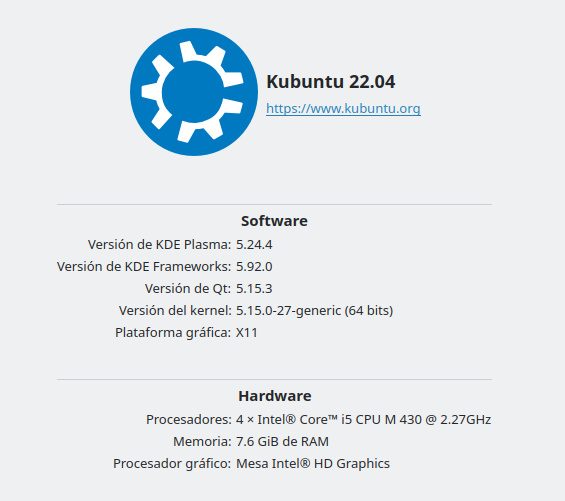
Si eres usuario de Fedora 35 puedes irte a este link para tunearlo. Así que vamos al tuneo de Ubuntu en los siguientes pasos.
1. Actualizar el sistema
Lo primero que debes hacer es actualizar el sistema. Desde luego que debes contar con la clave de root o ser miembro de administradores en el sistema.
sudo apt -y update && sudo apt -y upgrade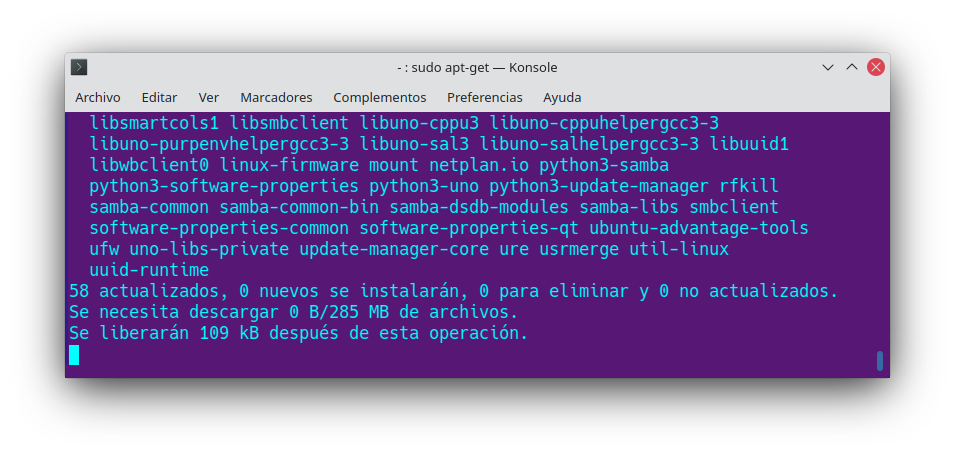
Vas a ver que dura algunos minutos dependiendo de tu conexión a Internet y la velocidad del procesador de tu sistema. Debes ser paciente definitivamente.
2. Utilidades del sistema
Siempre es una excelente idea contar con las siguientes herramientas del sistema para la gestión indispensable tales como particiones, solo en caso de que no vengan ya preinstalados en nuestra versión de Ubuntu 22.04.
2.1 Particiones
sudo apt -y install exfat-fuse hfsplus hfsutils ntfs-3g2.2 Synaptic
Para instalar con el antiguo gestor de puete Gdebi, ejecutas lo siguiente,
sudo apt -y install gdebi gdebi-core synaptic2.3 Flatpak
Puesto que snap ya viene instalado por defecto en Ubuntu 22.04 necesitaremos adicionalmente instalar flatpak en caso de necesitarlo para algunas apps que ni con apt ni con snap podamos instalar.
sudo apt -y install flatpak2.4 Compresores
sudo apt -y install p7zip-full p7zip-rar rar unrar3. Fuentes y codecs
El siguiente comando te instalará algunos codecs y fuentes, entre otras utilidades en tu sistema Ubuntu 22.04 para dejarlo más funcional.
sudo apt install ubuntu-restricted-extras libavcodec-extra curl ttf-mscorefonts-installer mtp-tools ipheth-utils ideviceinstaller ifuse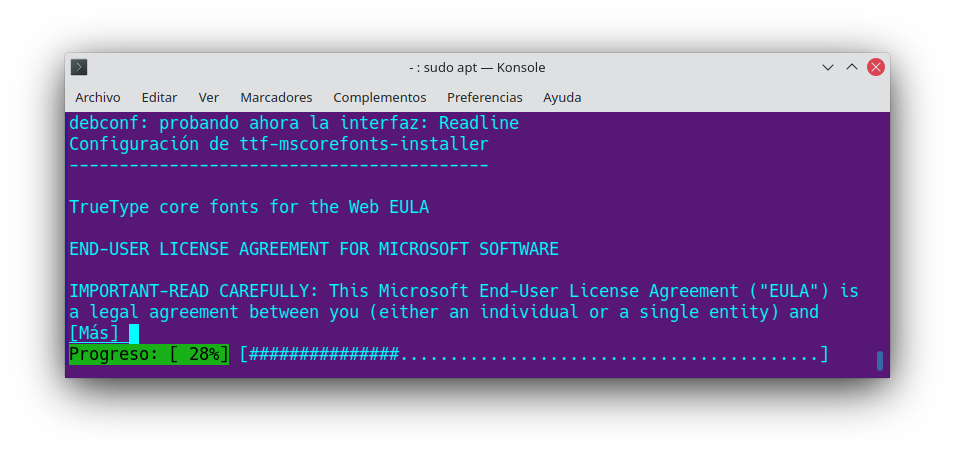
Debes presionar varias veces la tecla ENTER hasta que llegues al final del acuerdo EULA. Ahí, finalmente escribes «si» y das el ENTER para continuar con la instalación.
4. Drivers
En algunas ocasiones no tenemos todos los drivers del hardware necesario. Si es el caso de impresoras nos viene muy bien instalar los siguientes drivers.
sudo apt -y install printer-driver-all5. Java
Java es una característica esencial en todos los sistemas operativos y Ubuntu 22.04 no es la excepción. También el entorno de desarrollo para la creación de apps de hoy en día. A continuación veremos cómo podemos instalar una u otra opción de Java en nuestro Ubuntu.
5.1 Java OpenJDK
Si eres desarrollador y necesitas el kit de desarrollo de Java, es decir, el JDK, entonces debes ejecutar el siguiente comando el cual también instalará el JRE para correr apps basadas en Java.
sudo apt -y install default-jdk5.2 Java JDK de Oracle
SI prefieres la versión de Oracle de Java JDK entonces sigues el siguiente procedimiento. Primero debes actualizar para evitar problemas con algunas dependencias,
sudo apt -y update && sudo apt upgradeluego debes ejecutar lo siguiente para los paquetes necesarios,
sudo apt -y install software-properties-commonahora podemos añadir el repositorio desde el que se descargará Java de Oracle,
sudo add-apt-repository ppa:linuxuprising/javadebemos actualizar,
sudo apt -y updatefinalmente instalamos Java 17 en nuestro Ubuntu 22.04 de la siguiente manera,
sudo apt -y install oracle-java17-installerTendrás que dar varios ENTER hasta llegar al final del acuerdo de usuario y escribes «si» y das ENTER.
6. Gamers en Ubuntu 22.04
6.1 Steam
Para ti que eres uno de los mejores en juegos de alta demanda de gráficos y de CPU. Si tienes un equipo poderoso o casi poderoso, entonces te servirá mucho esta plataforma de juegos en Ubuntu 22.04 y te divertirás mucho.
sudo apt -y install steamDeberás ser paciente porque la instalación llevará unos 5 minutos en promedio.
6.2 Retro
Si naciste entre 1970 y 1990 seguramente te traerán un mar de nostalgia los siguientes videojuegos que acostumbrabas jugar en los 80’s en la tiendita de la esquina pagando unos 2 pesos por ficha para insertar la ficha en la maquinita que tenía unas palanquitas muy graciosas.
sudo apt -y install alienblaster boswars enigma freedoom gweled hedgewars neverball njam pingus pipenightdreams pokerth pychess seahorse-adventures supertux supertuxkart vodovod xmoto xgalaga6.3 Fceux
Definitivamente no debes prescindir de fceux ya que es uno de los mejores emuladores de juegos retro en Ubuntu 22.04 y seguramente podrás revivir esos ROMS en formato NES que tienes por ahí tales como pacman, galaga, mario bross, double dragon, contra, etc.
sudo apt -y install fceux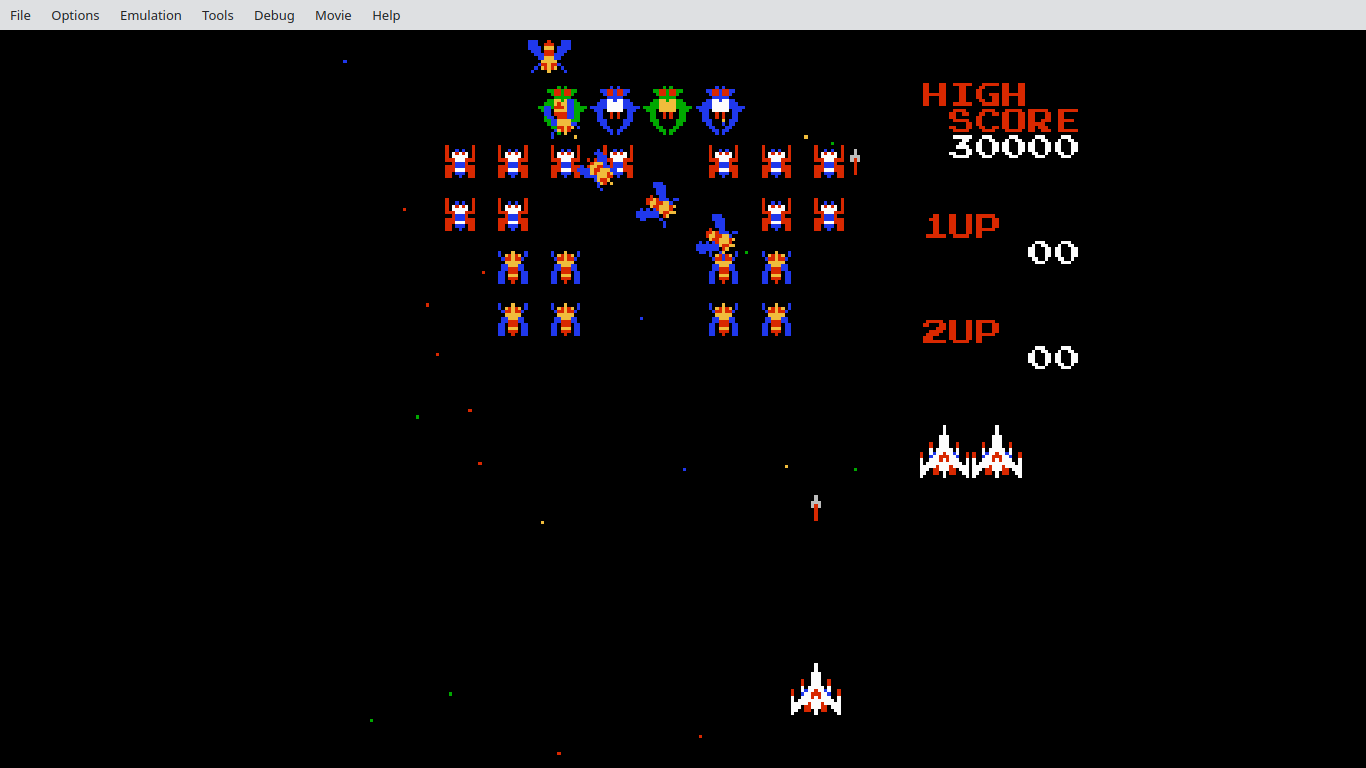
Busca en Internet y encontrarás muchos sitios que te venden, e inclusive te dan gratuitos los ROMS en formato NES para poder jugar los retro.
7. Audio y video
El siguiente software te vendrá de maravilla para la reproducción de audio y video.
sudo apt -y install soundconverter muse lmms flowblade lives kdenlive vlc mpv vokoscreen deepin-movie obs-studioPuedes darte cuenta que incluye vokoscreen y obs-studio para que puedas hacer tutoriales grabando tu pantalla en Ubuntu 22.04 de manera elegante.
Debido a que con apt no se encontró a OpenShot, entonces lo instalamos con sus fuentes originales desde su sitio con sus PPA,
sudo add-apt-repository ppa:openshot.developers/ppa sudo apt update sudo apt install openshot-qt python3-openshotPuedes instalar con snap o flatpak algunas apps que no se pueden con apt. Por ejemplo, el siguiente comando instala vidcutter con snap,
sudo snap install vidcutter7.1 Mixxx
Te presento a mixxx, un excelente software para DJ. Podrás hacer mezclas a nivel profesional. Solo debes tener cuidado en la regulación de los bajos en los ecualizadores para que no vayas a forzar a tu equipo de audio.
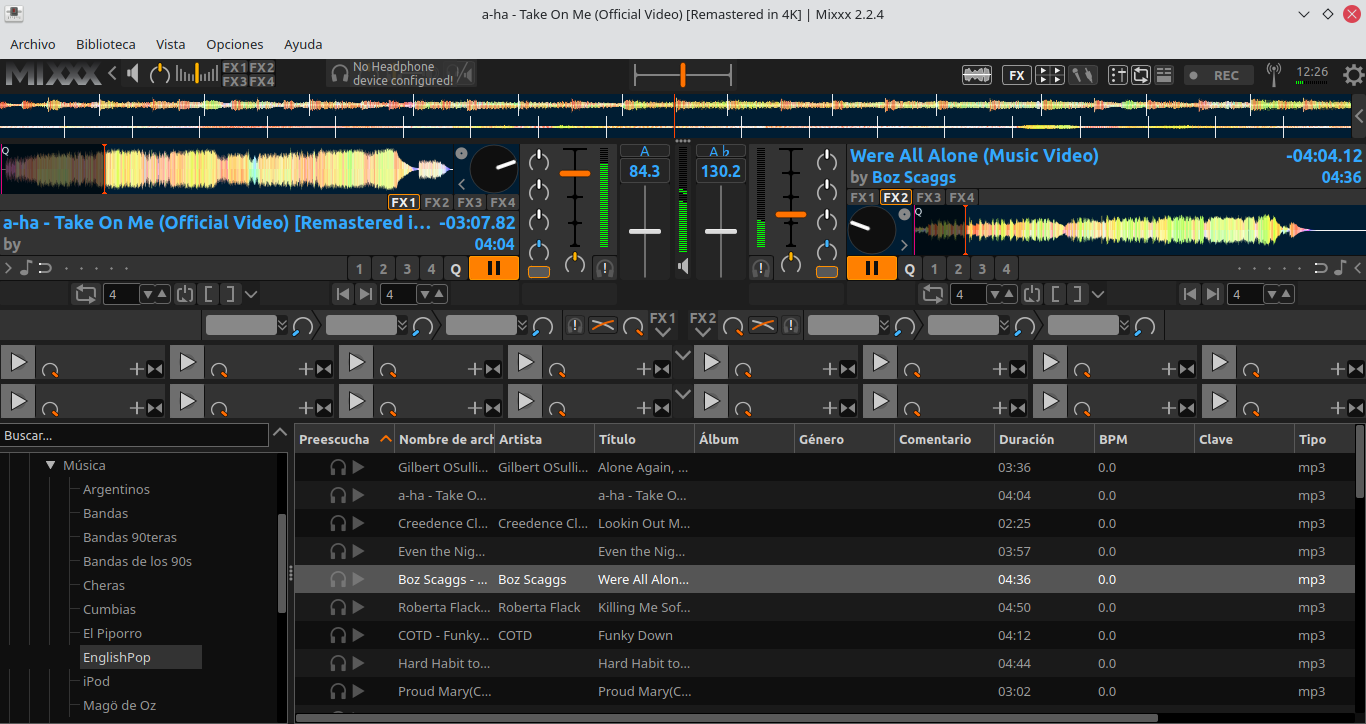
Lo instalas con el siguiente comando,
sudo apt -y install mixxx7.2 Spotify
Si aun no usas Spotify es porque posiblemente no has instalado esta fabulosa app en tu smartphone y también en tu Ubuntu 22.04 para que puedas poner melodías ya sea desde el smartphone o desde la computadora. Esta es una excelente función de spotify.
La manera de instalar es igual que en otras distro linux usando snap,
sudo snap install spotify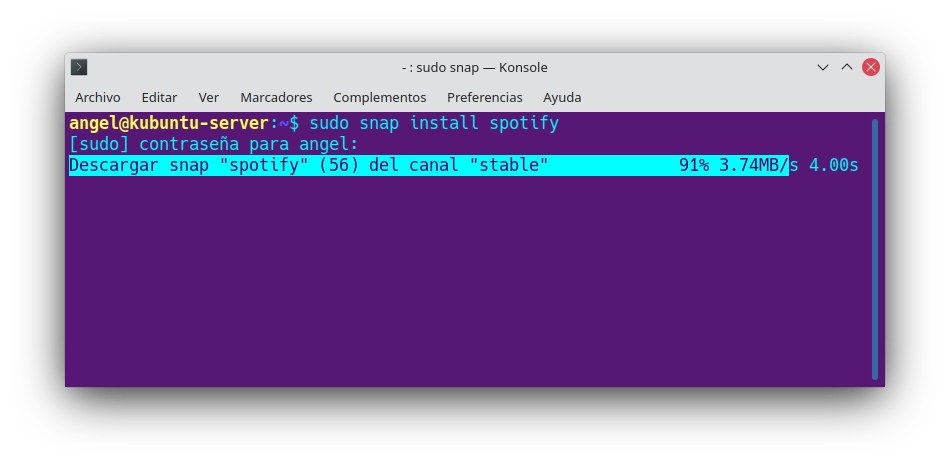
y ahora a disfrutar tus gustos de la música.
7.3 Zoom
Si te tocó, como a mí, dar clases virtuales, seguramente ya conoces Zoom. Veremos como lo puedes instalar en Ubuntu 22.04 para que lo uses.
wget https://zoom.us/client/latest/zoom_amd64.debAhora ya puedes instalarlo ejecutando el siguiente comando,
sudo apt -y install ./zoom_amd64.deb8. Redes Sociales en Ubuntu 22.04
Veremos cómo le haremos para seguir conectados en nuestro Ubuntu 22.04 con algunas redes sociales. Definitivamente es algo indispensable.
8.1 Whatsdesk
Instalaremos Whatsdesk con el uso de snap. Podrás conectar tu WhatsApp en tu Ubuntu 22.04 sin usar un navegador,
sudo snap install whatsdesk8.2 Telegram
Una excelete competencia de origen ruso para WhatsApp. Lamentablemente en América Latina no la usamos mucho pero sin embargo si está creciendo. Presumen de mayor privacidad para los usuarios y muchas maravillas más que el propio WhatsApp.
sudo snap install telegram-desktop8.3 Twinux
Si usas twitter y te encanta estar al pendiente de los tweets diarios pero además quieres pasar al nivel más profesional para hacer publicaciones, pues twinux te ayudará con estos propósitos en Ubuntu 22.04 definitivamente.
sudo snap install twinux9. Explorando Internet
En Ubuntu 22.04 puedes navegar en varias pieles. Existen muchos navegadores de Internet que están disponibles para la comunidad Linux.
9.1 Google Chrome
Para instalar el predominante Google Chrome puedes ejecutar lo siguiente para primero descargarlo de la fuente oficial,
wget https://dl.google.com/linux/direct/google-chrome-stable_current_amd64.debahora, ejecutas el siguiente comando para dejarlo instalado,
sudo dpkg -i google-chrome-stable_current_amd64.debdebes ser paciente ya que puede tardar un poco.
9.2 Firefox
En caso de que hayas borrado firefox o que tuvieses un problema, lo puedes reinstalar,
sudo apt -y install firefox9.3 Opera
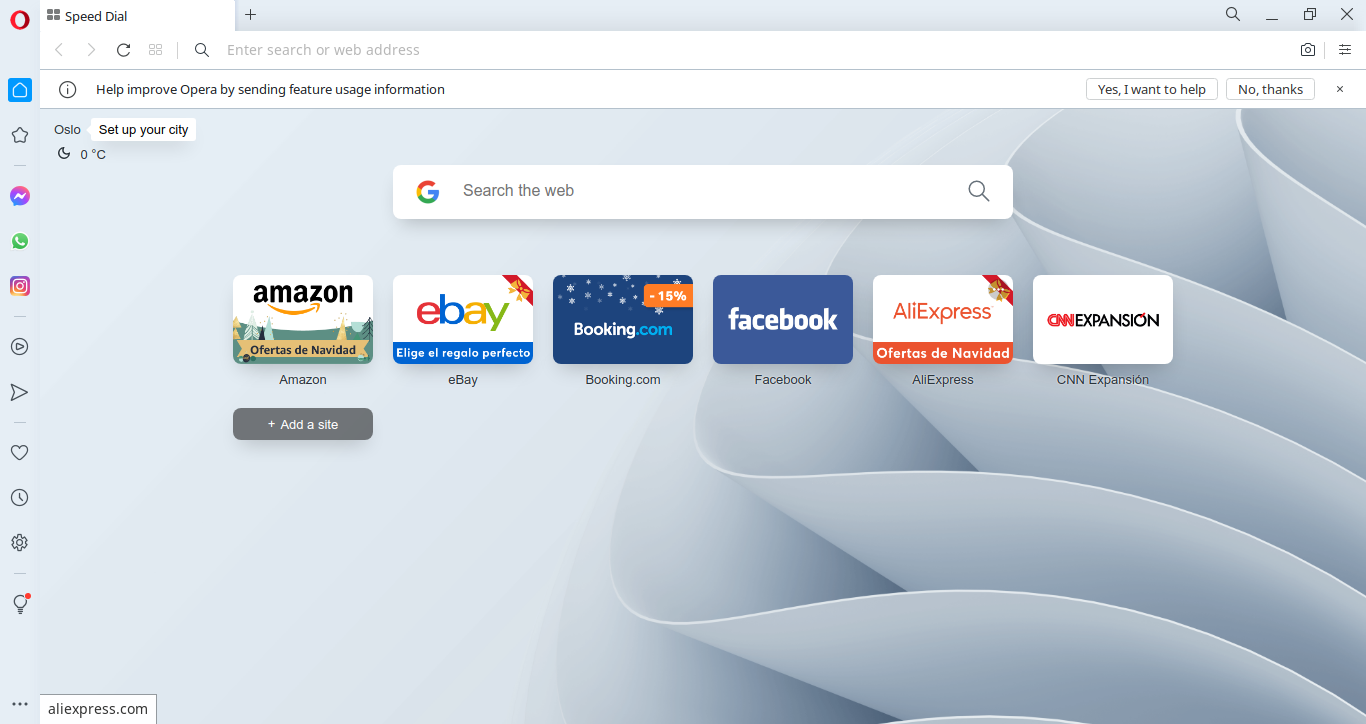
Uno de los navegadores multiplataforma más emblemáticos en la navegación por Internet. Lo puedes instalar con snap,
sudo snap install opera9.4 Brave
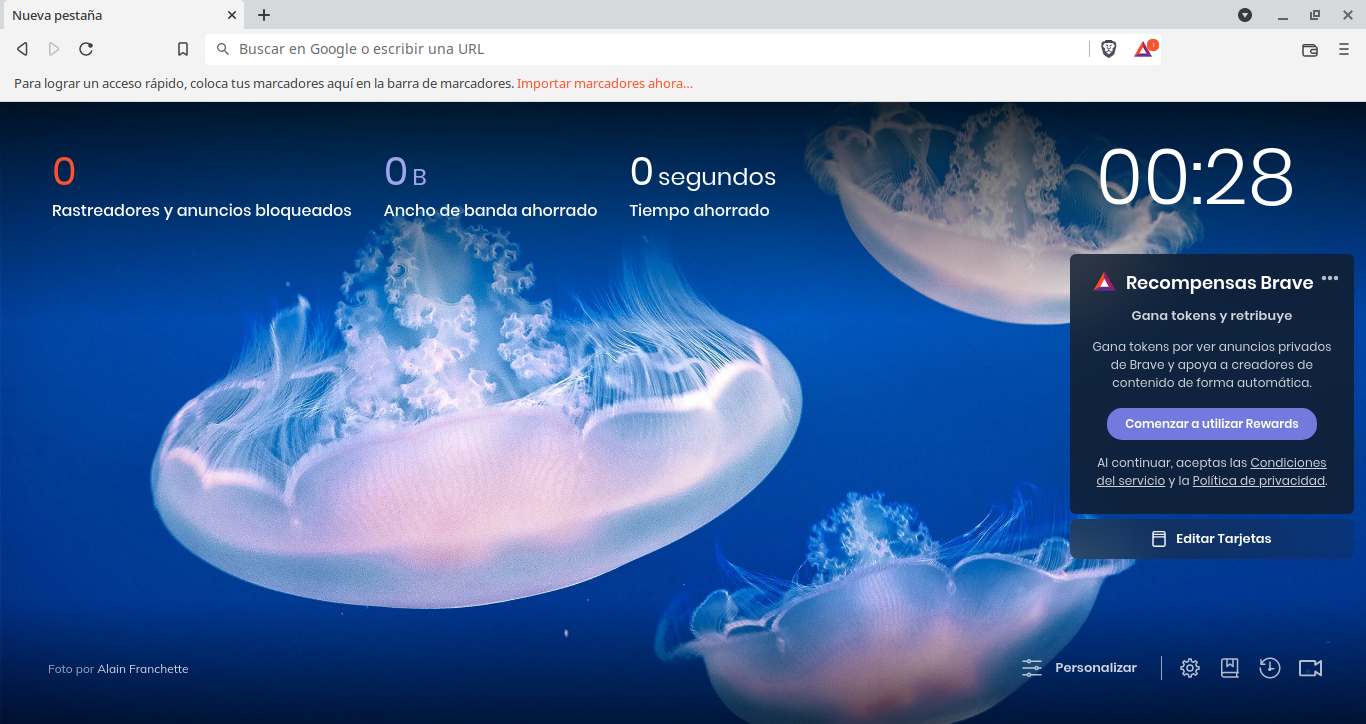
Un navegador muy potente, y propone la libertad de Internet.
sudo snap install brave9.5 Vivaldi
El navegador que ha venido posisionándose como lo hizo el propio firefox desde hace 20 años,
wget https://downloads.vivaldi.com/stable/vivaldi-stable_5.2.2623.41-1_amd64.deby luego lo instalamos con dpkg,
sudo dpkg -i vivaldi-stable_5.2.2623.41-1_amd64.deb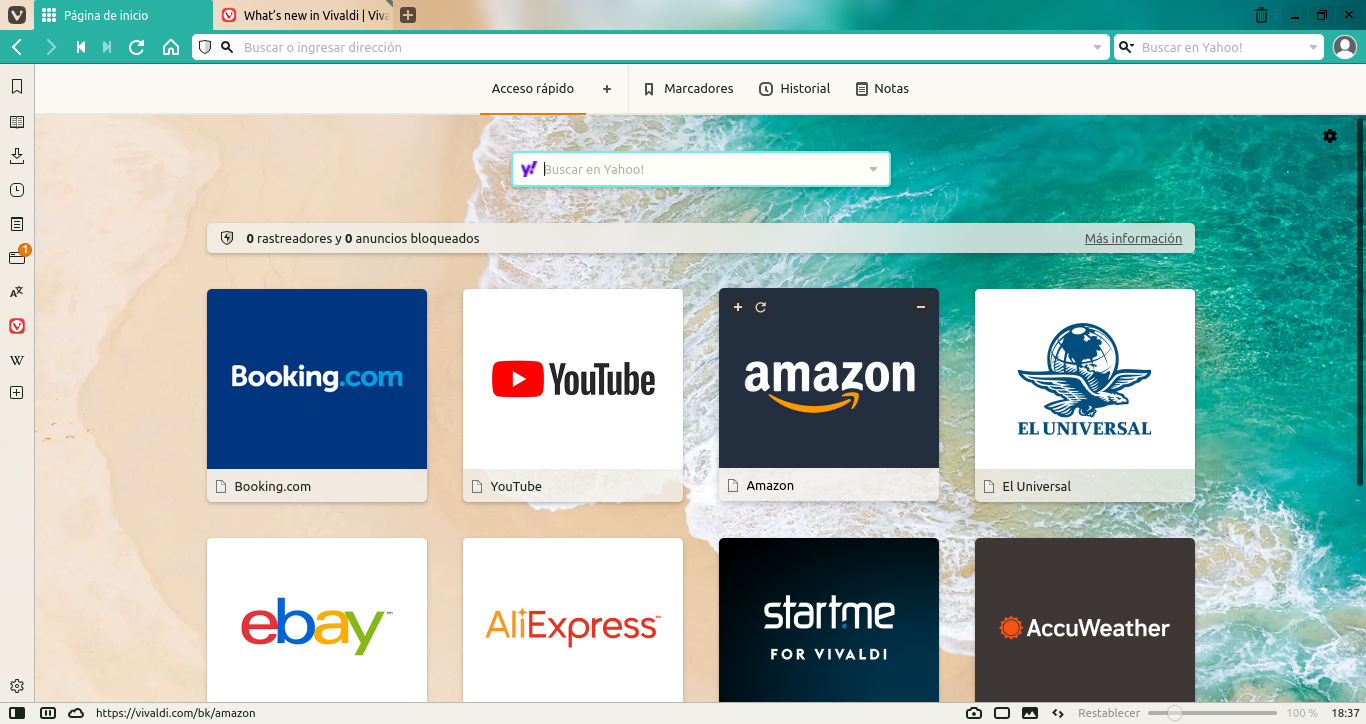
listo para navegar al estilo Vivaldi browser.
9.6 Microsoft Edge
Aunque la liberación de la primera versión de Microsoft Edge lleva cerca de un año o más, aquí una de las versiones más estables que Microsoft ha dado como una dádiva a la comunidad Open Source.
Primero descargas el archivo deb de la fuente oficial de Microsoft,
wget https://packages.microsoft.com/repos/edge/pool/main/m/microsoft-edge-stable/microsoft-edge-stable_101.0.1210.32-1_amd64.debluego lo instalas de la siguiente manera,
sudo dpkg -i microsoft-edge-stable_101.0.1210.32-1_amd64.deb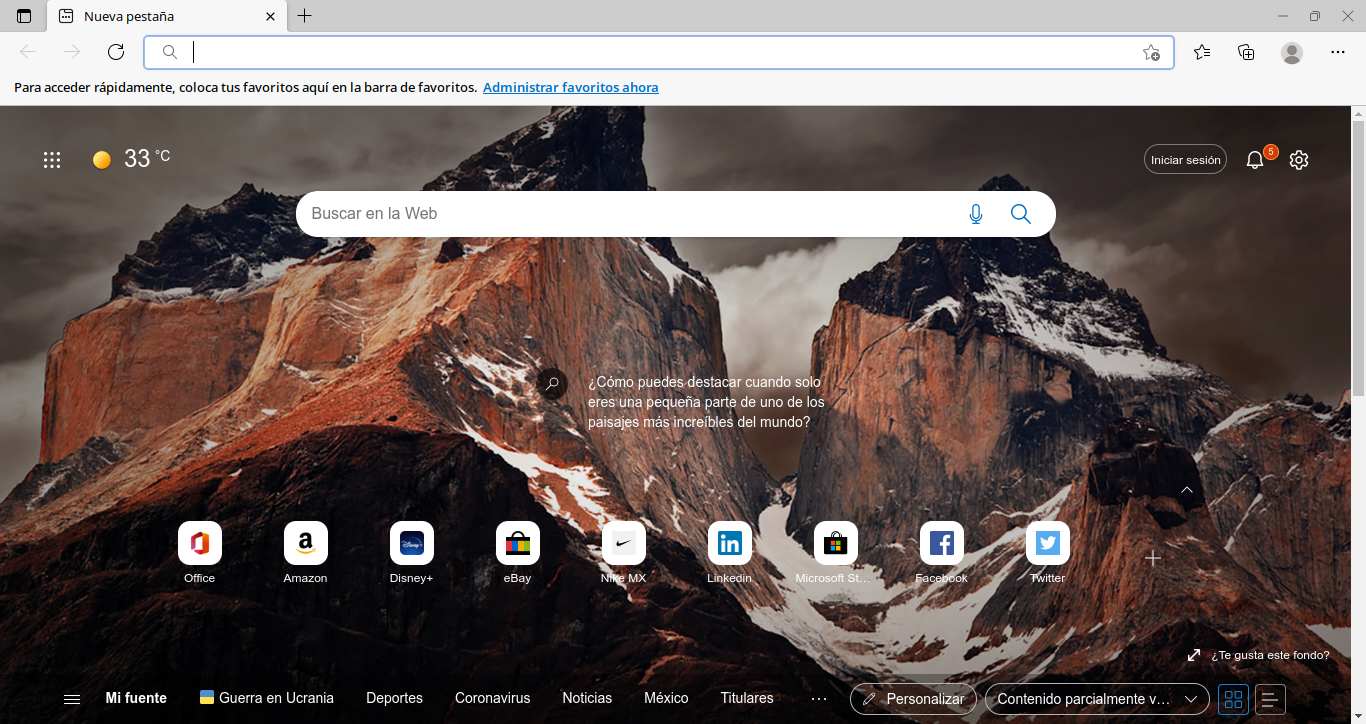
puedes ahora navegar al estilo Microsoft.
10. Ofimática en Ubuntu 22.04
Por supuesto que el trabajo en oficina no es propio de algunos otros sistemas operativos ya que en Ubuntu 22.04 y por ende hay que tunear el sistema para tener tales apps.
10.1 LibreOffice
LibreOffice es una excelente alternativa de Microsoft Office aunque la compatibilidad ha ido mejorando entre ambos software.
sudo apt -y install libreofficeEsto es para instalar la rama fresh la cual es equivalente a la rama estable. Además puedes instalar el paquete de idioma español con el siguiente comando,
sudo apt -y install libreoffice-l10n-es10.2 WPS Office
Una de las mejores alternativas para Microsoft Office es definitivamente WPS Office. Ahora en su versión 2021 tenemos a un WPS Office muy ágil y versátil. Primero lo descargas de la siguiente manera,
wget https://wdl1.pcfg.cache.wpscdn.com/wpsdl/wpsoffice/download/linux/11664/wps-office_11.1.0.11664.XA_amd64.debLuego lo instalas con el siguiente comando,
sudo dpkg -i wps-office_11.1.0.11664.XA_amd64.deb10.3 FreeOffice
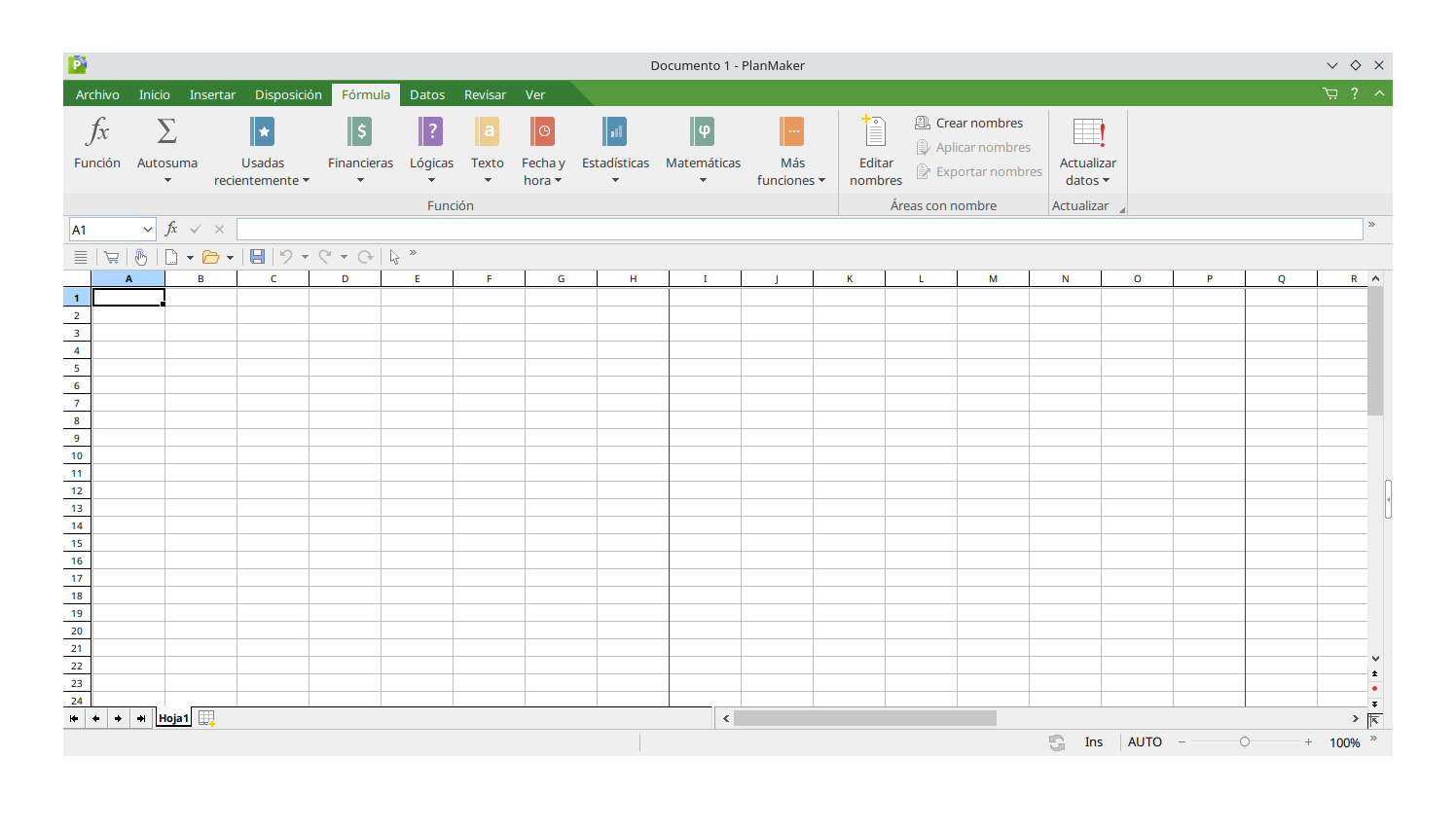
Seguramente no te va a decepcionar esta alternativa de ofimática de Alemania. Primero lo debes descargar de la siguiente manera,
wget https://www.softmaker.net/down/softmaker-freeoffice-2021_1046-01_amd64.debahora lo puedes instalar,
sudo dpkg -i softmaker-freeoffice-2021_1046-01_amd64.deb10.4 Calligra
Puedes darle una oportunidad a esta suite de ofimática. Puede ser que te sea de mucha utilidad.
sudo apt -y install calligraTrae la app Karbon la cual es para hacer dibujos vectoriales al igual que lo hace Inkscape.
11. Archivos en la nube en Ubuntu 22.04
Es totalmente indispensable tener las apps para gestionar los archivos en la nube en nuestro Ubuntu 22.04 para un mejor desempeño.
Mira cómo se instalan a continuación.
11.1 Dropbox
Para instalar dropbox solo tienes que ejecutar el siguiente comando,
wget https://linux.dropbox.com/packages/ubuntu/dropbox_2020.03.04_amd64.debluego lo instalas con el siguiente comando una dependencia que podría requerir tu sistema,
sudo apt -y install libpango1.0-0finalmente,
sudo dpkg -i dropbox_2020.03.04_amd64.deb11.2 MEGASync
Mega es una de las competencias mutuas con Dropbox. Solo que como ya debes saber, Mega te da más espacio desde el inicio. Lo instalas con el siguiente procedimiento.
wget https://mega.nz/linux/repo/xUbuntu_22.04/amd64/megasync-xUbuntu_22.04_amd64.debahora lo instalas de la siguiente forma,
sudo dpkg -i megasync-xUbuntu_22.04_amd64.debfinalmente ejecutas el siguiente comando para resolver los posibles problemas de dependecias,
sudo apt --fix-broken install11.3 Insync
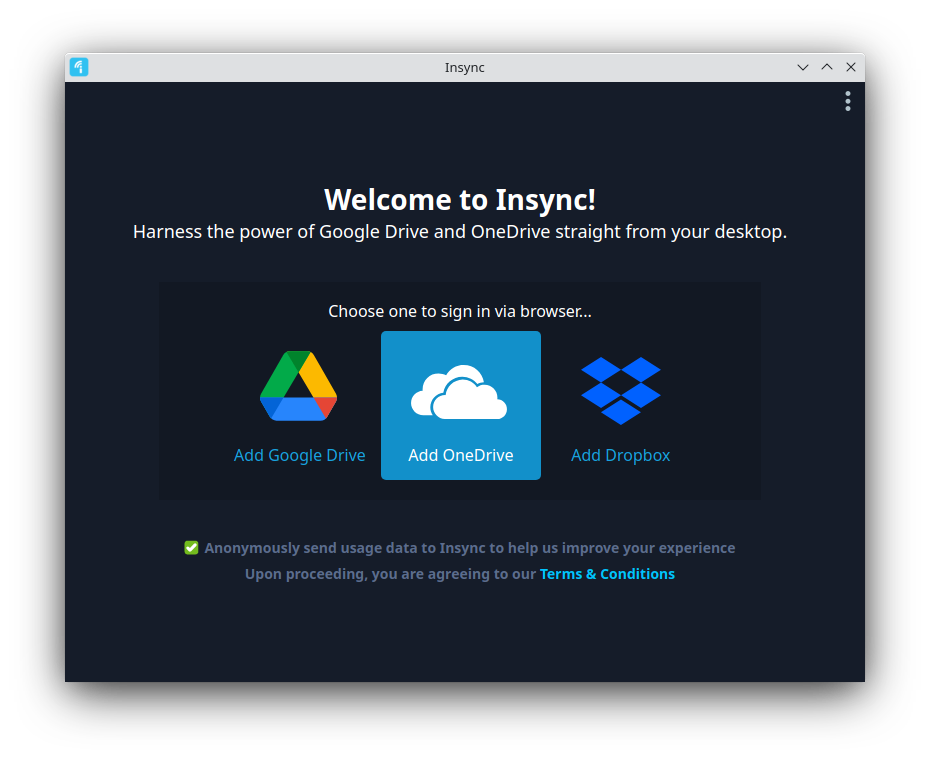
Puedes gestiornar OneDrive y Google Drive, entre otras cuentas en la nube. Primero lo descargas de la siguiente manera.
wget https://d2t3ff60b2tol4.cloudfront.net/builds/insync_3.7.5.50350-jammy_amd64.debAhora lo puedes instalar con la siguiente orden,
sudo dpkg -i insync_3.7.5.50350-jammy_amd64.deb12. Animaciones
Muy posiblemente tienes ese ADN que tenemos todos, o al menos la gran mayoría de los OpenSource Users, hacerlo todo nosotros mismos. O mejor aún, si eres un profesional del mundo de la animación, el software que acontinuación te presento te vendrá de maravilla.
12.1 Synfig
Es un software muy importante para tu trabajo en la animación. Es muy fácil de instalar ya que viene implícito en los repositorios oficiales de Ubuntu 22.04 y lo instalas de la siguiente forma,
sudo apt -y install synfig12.2 Art Of Illusion
Un software que te dará muchas posibilidades para animación. Instalarlo es como se hace en todos los sistemas linux.
descargamos el archivo zip,
wget https://iweb.dl.sourceforge.net/project/aoi/ArtOfIllusion/3.2.0/ArtOfIllusion-3.2.0-Linux-Installer.zipdescomprimimos el archivo,
unzip ArtOfIllusion-3.2.0-Linux-Installer.zipdar permisos al script de instalación,
chmod 755 aoisetup.sh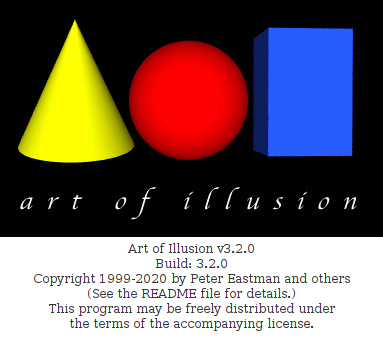
instalarlo con el siguiente comando,
sh aoisetup.shvas dando ok a las opciones. solo tiene tres idiomas a elegir, inglés, francés y alemán.
12.3 Blender
Para que hagas animaciones muy lindas. Está en el repositorio oficial de Ubuntu 22.04 y lo instalas de la siguiente manera,
sudo apt -y install blender12.4 Wings 3D
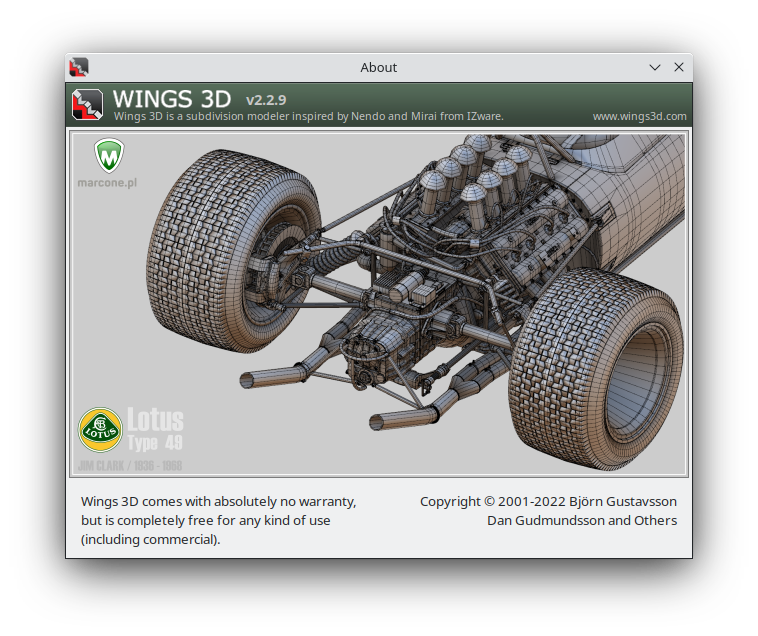
Muy probablemente te sorprenderás con este software,
sudo apt -y install wings3d12.5 Pencil2D
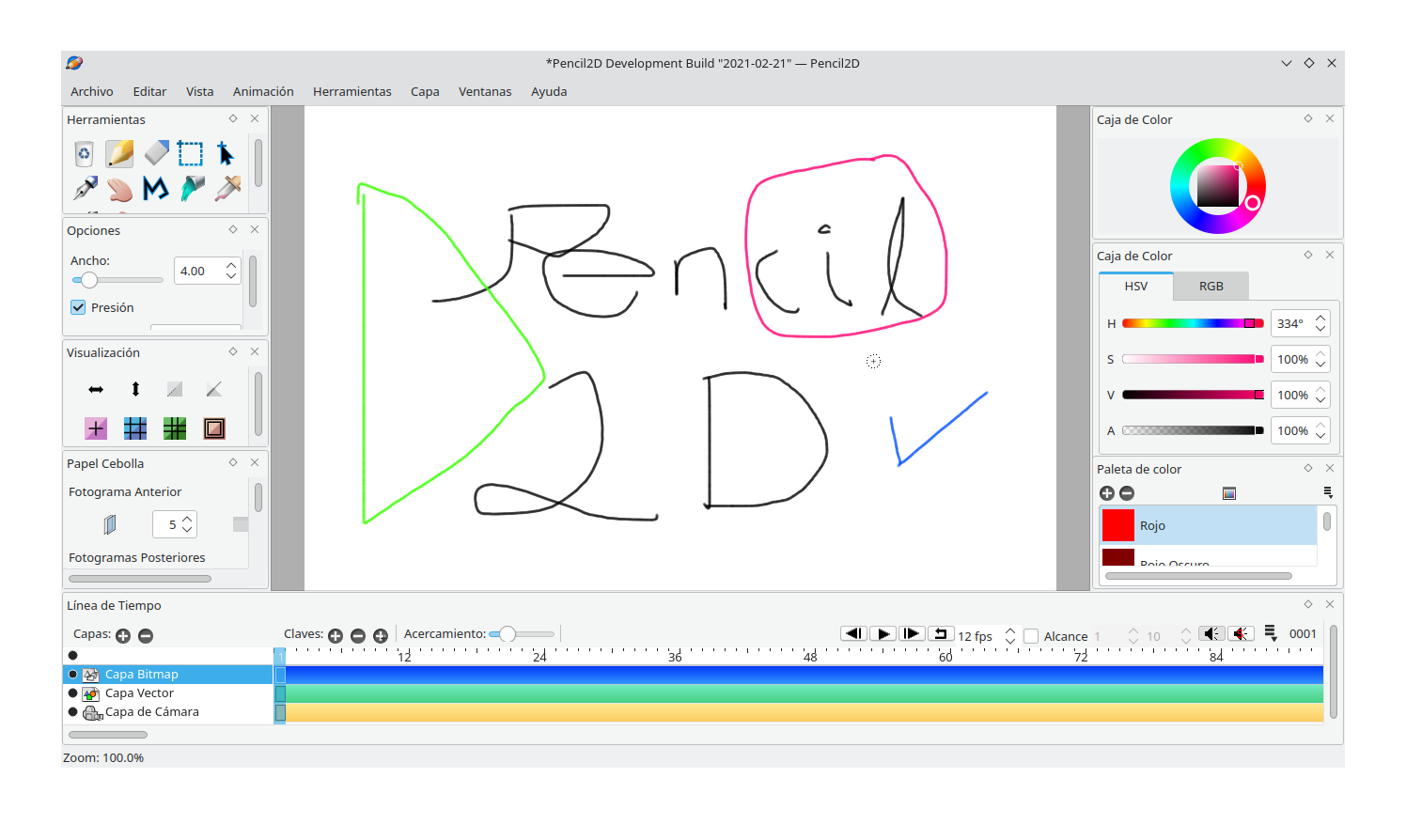
Si gustas de hacer dibujos animados en 2d este software es ideal,
sudo apt -y install pencil2d12.6 TupiTube Desk
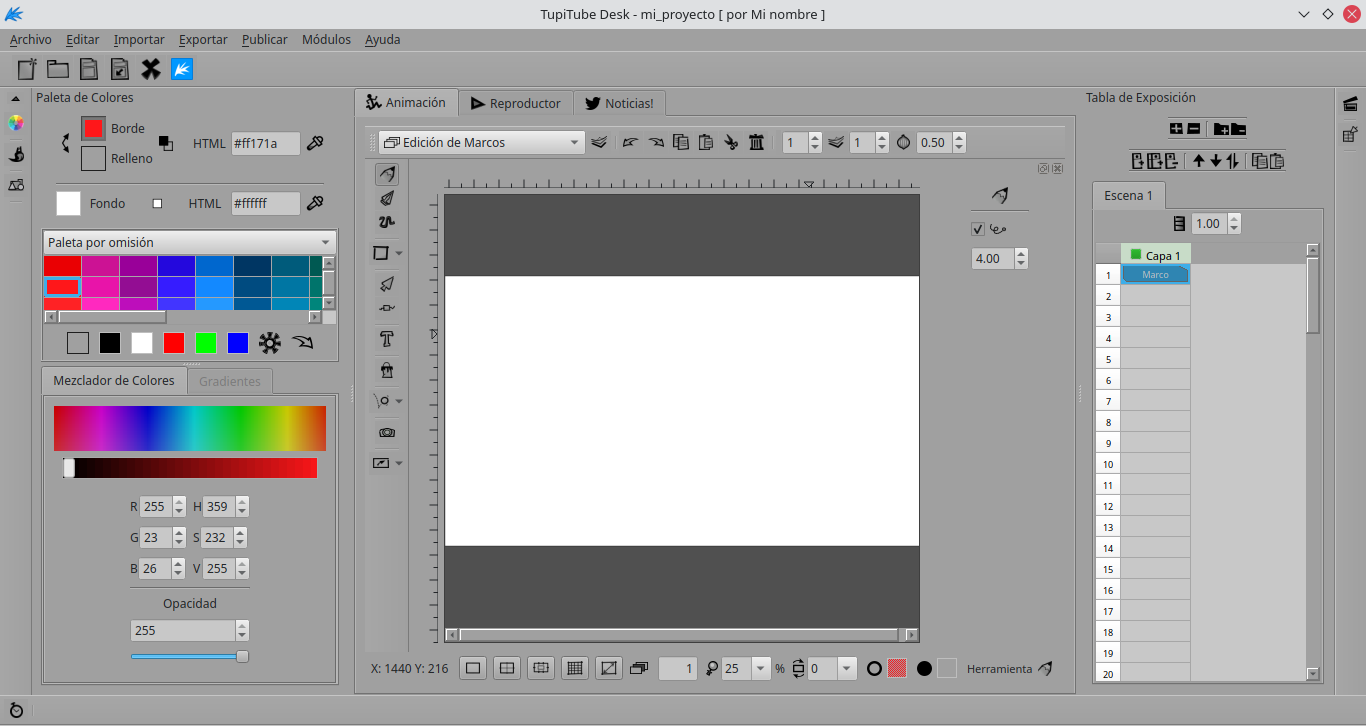
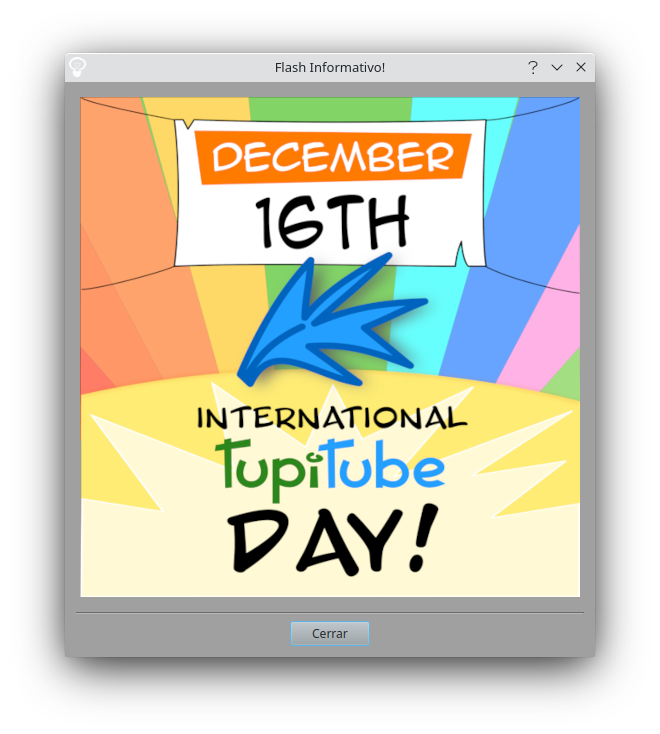
Muy intuitivo para principiantes. Les recomiendo para enseñar animaciones a los pequeños de casa.
Primero debemos descargarlo,
wget https://tupitube.com/installers/tupitubedesk_0.2.18_amd64.debSegundo lo instalas,
sudo dpkg -i tupitubedesk_0.2.18_amd64.deb¡Ya puedes hacer animaciones!
12.7 OpenToonz
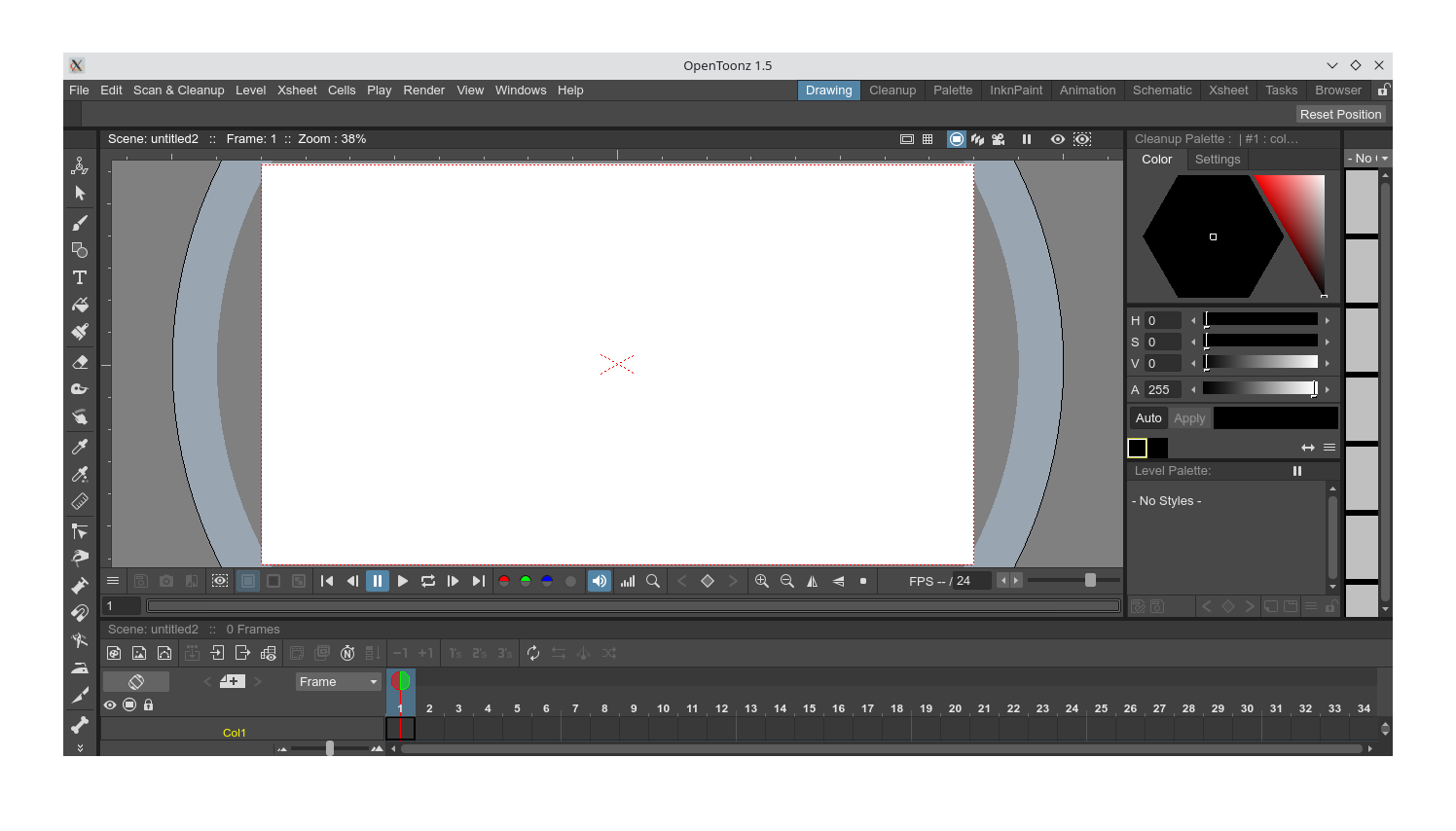
Un software para hacer animaciones 2d, seguro te gustará. Lo puedes instalar con snap de la siguiente manera,
sudo snap install opentoonz13. Geometría en Ubuntu 22.04
Si estás aprendiendo geometría seguramente te servirán mucho las siguientes apps en tu Ubuntu 22.04 de tu equipo.
13.1 GeoGebra
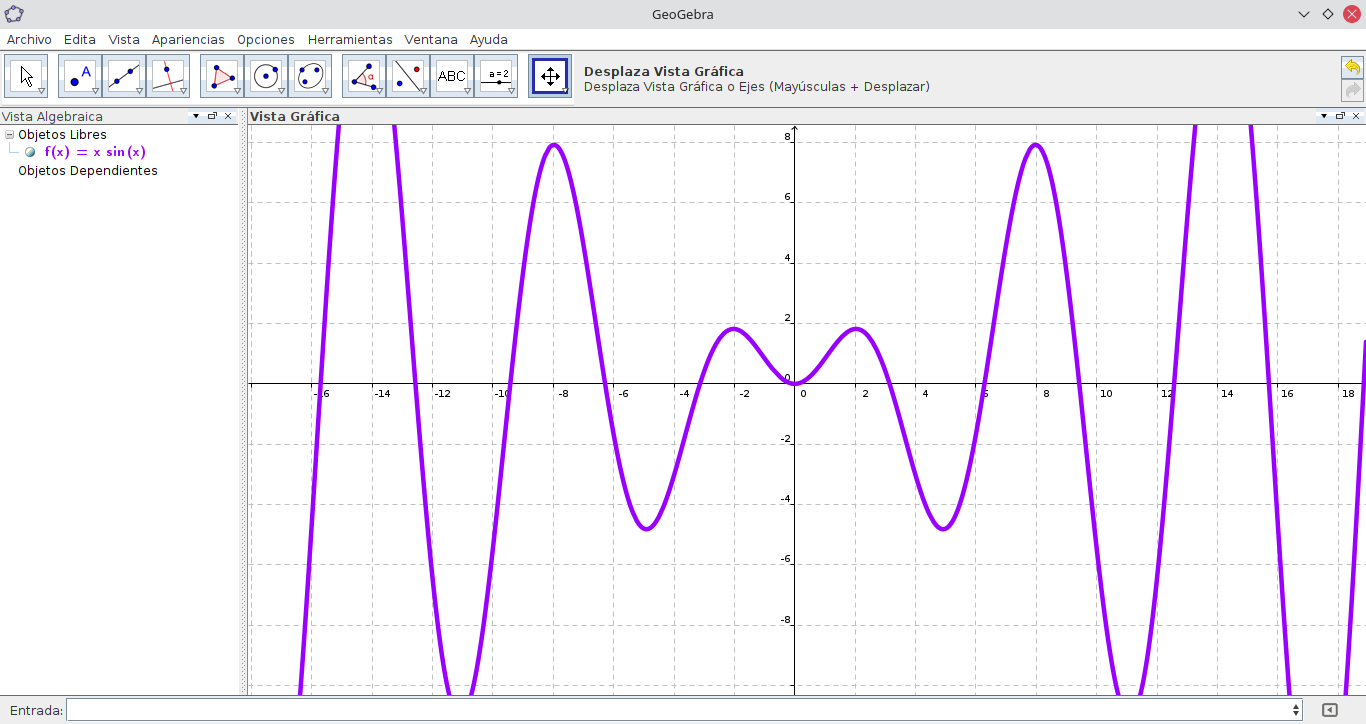
Aunque los repositorios de Ubuntu 22.04 trae la versión algo vieja de GeoGebra, a mi gusto esa versión es muy buena. Instalarás la versión 4 de la siguiente manera,
sudo apt -y install geogebra13.2 Gnuplot
El nostálgico software con el que muchos crecimos como profesionales.

sudo apt -y install gnuplot13.3 Kig
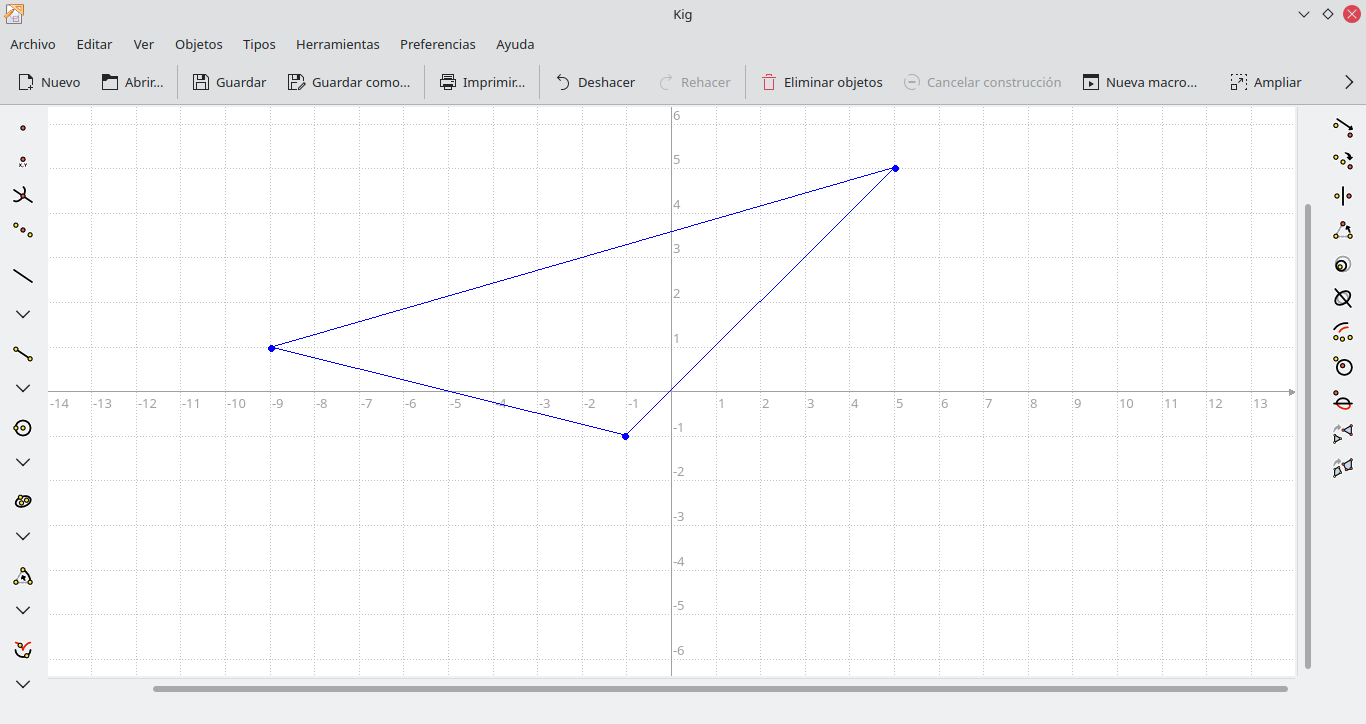
Kig también es uno de los software favoritos debido a que lo incluyen en los repositorios oficiales,
sudo apt -y install kig14. Creando código en Ubuntu 22.04
Si eres un apasionado del desarrollo de software, del desarrollo de apps, del desarrollo web, entonces lo siguiente te agradará mucho.
14.1 Atom
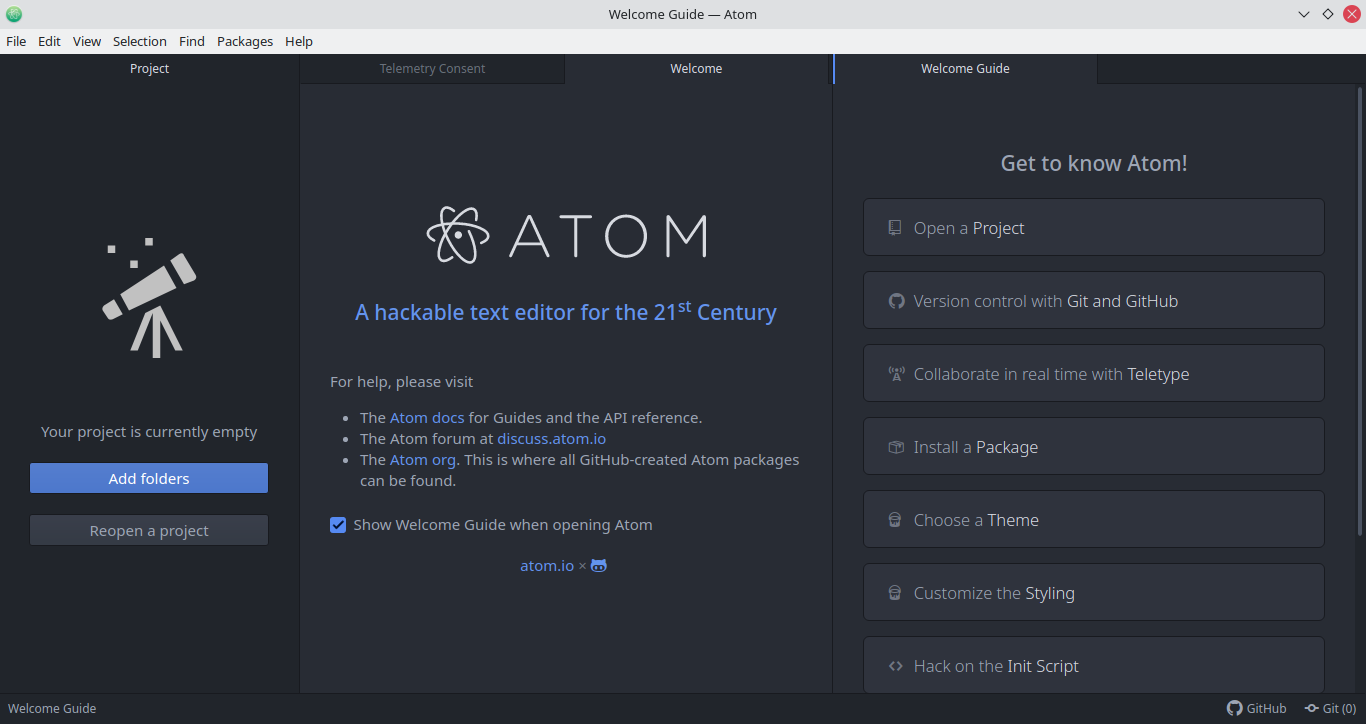
Definitivamente un editor de código muy robusto. Lo puedes instalar de la siguiente manera,
sudo snap install atom --classic14.2 SublimeText3
Es tan sublime como su nombre lo dice.
Primero instalas la clave GPG
wget -qO - https://download.sublimetext.com/sublimehq-pub.gpg | sudo apt-key add -te aseguras que funcione lo siguiente,
sudo apt -y install apt-transport-httpsToca seleccionar la versión deseada.
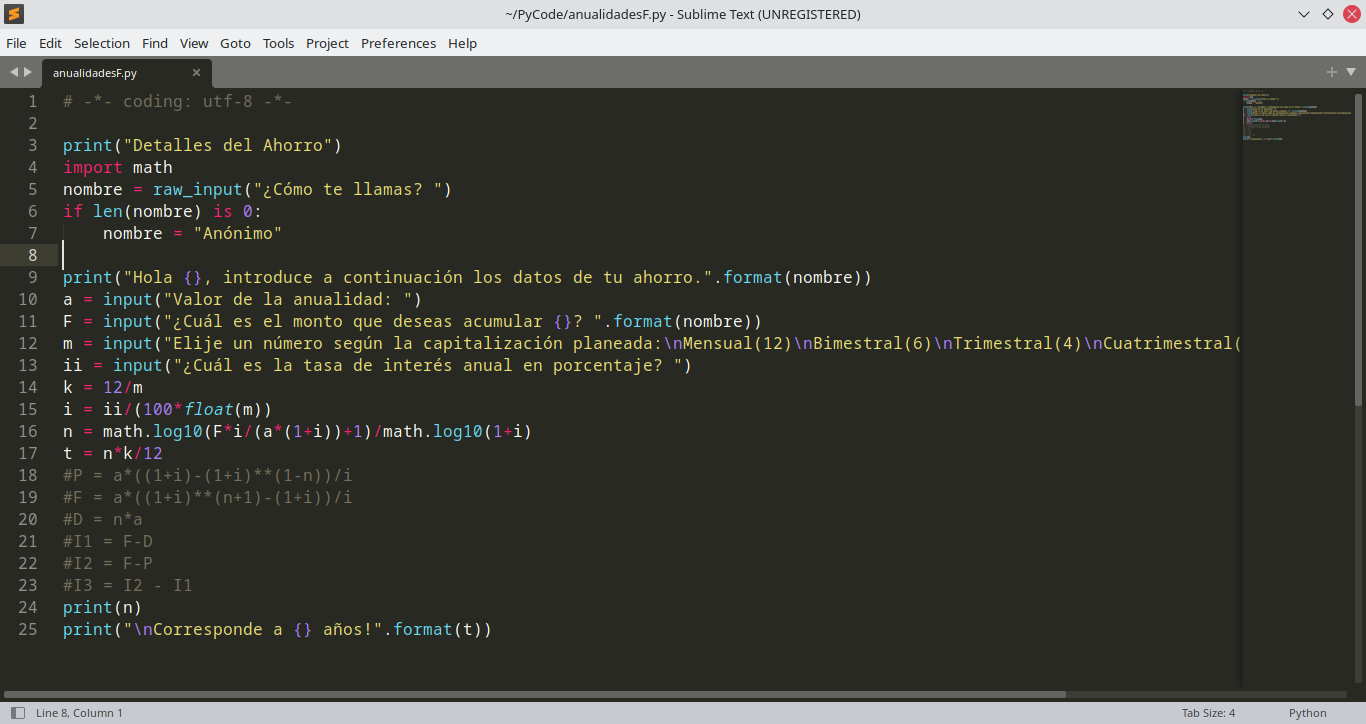
Estable:
echo "deb https://download.sublimetext.com/ apt/stable/" | sudo tee /etc/apt/sources.list.d/sublime-text.listDesarrollo:
echo "deb https://download.sublimetext.com/ apt/dev/" | sudo tee /etc/apt/sources.list.d/sublime-text.listActualizas los repositorios de Kubuntu 21.10 de la siguiente manera,
sudo apt -y updatey luego lo instalas,
sudo apt -y install sublime-text14.3 Visual Studio Code
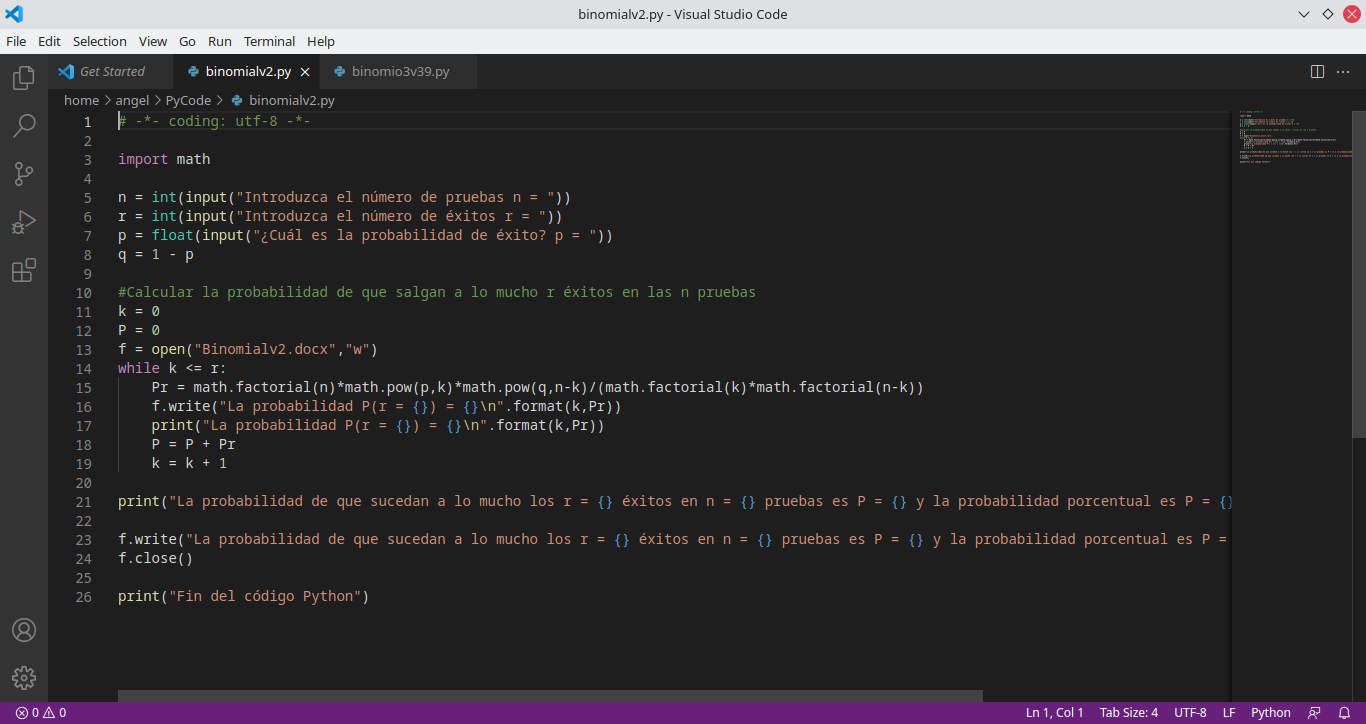
Es muy grato para muchos tener a Visual Studio Code en Linux. Lo puedes instalar de la siguiente manera,
sudo apt-get install wget gpg wget -qO- https://packages.microsoft.com/keys/microsoft.asc | gpg --dearmor > packages.microsoft.gpg sudo install -o root -g root -m 644 packages.microsoft.gpg /etc/apt/trusted.gpg.d/ sudo sh -c 'echo "deb [arch=amd64,arm64,armhf signed-by=/etc/apt/trusted.gpg.d/packages.microsoft.gpg] https://packages.microsoft.com/repos/code stable main" > /etc/apt/sources.list.d/vscode.list' rm -f packages.microsoft.gpg sudo apt install apt-transport-https sudo apt updateluego lo puedes instalar de la siguiente forma,
sudo apt install code14.4 Bluefish
Un editor muy bueno y lo puedes instalar desde los repositorios oficiales,
sudo apt -y install bluefish14.5 Geany
Al igual que Bluefish tenemos a Geany desde los repositorios oficiales y lo instalas de la siguiente manera,
sudo apt -y install geany14.6 Leafpad
Leafpad es muy ligero y lo instalas como sigue,
sudo snap install leafpad15. Apps Educativas
El poder de linux en tu Ubuntu 22.04 con las apps educativas más populares para dar el 100% en tus estudios o en tu trabajo..
15.1 GCompris
Te divertirás aprendiendo con esta app maravillosa,
sudo snap install gcompris15.2 Kalgebra
Esta app te ayudará mucho en el aprendizaje del álgebra.
sudo apt -y install kalgebra15.3 Kbruch
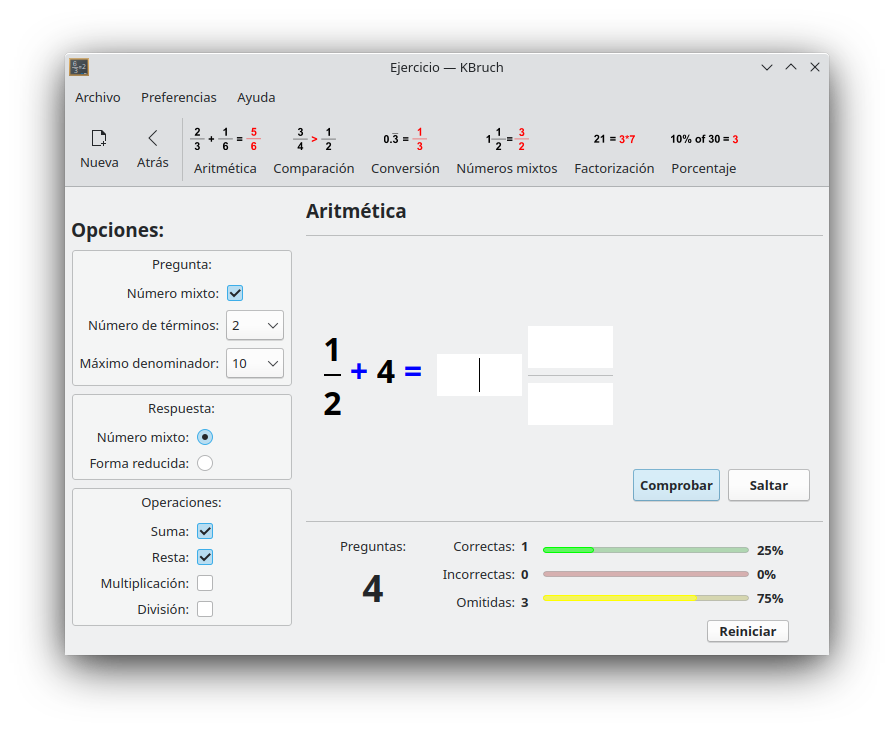
¿No sabes bien operar con fracciones? Kbruch te las explicará de una manera muy sutil y quedarás impactado con lo fácil que se te hará hacer operaciones manuales como suma, resta, multiplicación y división entre fracciones. Instala Kbruch de la siguiente manera,
sudo apt -y install kbruch15.4 TuxMath
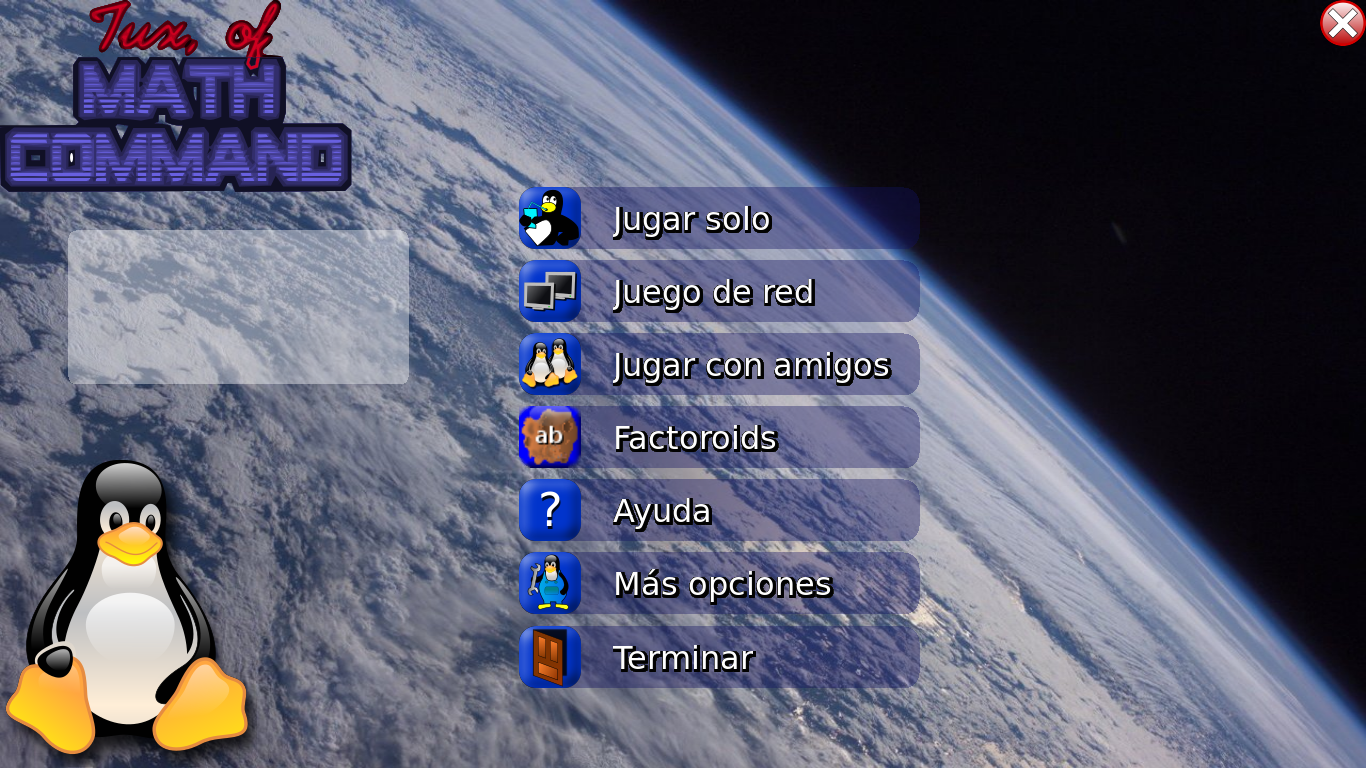
Una app muy divertida con la que puedes aprender de manera sorprendente matemáticas básicas.
sudo apt -y install tuxmath15.5 Kalzium
La tabla periódica de los elementos de manera muy robusta.
sudo apt -y install kalzium15.6 JFractionLab
Otra app para aprender fracciones al igual que KBruch.
sudo apt -y install jfractionlab15.7 Cantor
Software para cálculos matemáticos y gráficos.
sudo apt -y install cantor15.8 CarMetal
Una excelente app para graficar en el plano cartesiano.
sudo apt -y install carmetal15.9 GNU PSPP
La alternativa Open Source de SPSS de estadística.
sudo apt -y install pspp16. Ambientes de Escritorio
¿Por qué GNU/Linux es genial? La respuesta rápida es porque es complejo y simple a la vez. Tiene muchas opciones de escritorio, como ejemplo.
16.1 KDE Plasma
Lo instalas de la siguiente manera,
sudo apt install kde-plasma-desktop16.2 Gnome
Es uno de los escritorio más populares en GNU/Linux y para Ubuntu 22.04 no es la excepción. Hay que instalar primero X11,
sudo add-apt-repository ppa:devacom/x11 -yinstalar PPG de Gnome 4,
sudo add-apt-repository ppa:devacom/gnome-40 -ydebes actualizar,
sudo apt-get -y updateahora instalar gnome-shell,
sudo apt -y install ubuntu-desktop gnome-shell gnome-control-centerahora debes actualizar,
sudo apt -y upgradereiniciar el sistema,
sudo rebootal reiniciar verás un nuevo gestor de inicio de sesión. Ten en cuenta que algunas apps funcionan mejor en Wayland que en Xorg.
16.3 XFCE
Afortunadamente para el gestor apt el escritorio XFCE es tradicional y viene integrado.
sudo apt -y install xfce416.4 Cinnamon
Cinnamon es un escritorio bastante estilizado y poderoso. No te arrepentirás de probarlo.
sudo apt -y install cinnamon16.5 Mate
Es un escritorio muy ligero y te va a gustar.
sudo apt update && sudo apt upgrade -y sudo apt install ubuntu-mate-desktop -y16.6 LXDE
Si tienes poca memoria ram este escritorio te va a venir muy bien.
sudo apt -y install lxde16.7 LXQt
Un escritorio minimalista también para equipos con muy bajos recursos de hardware.
sudo apt -y install lxqt16.8 Budgie
Uno de los escritorios muy elegantes que muchos usuarios han estado adoptando en los últimos días. Lo puedes instalar de la siguiente forma,
sudo apt -y install ubuntu-budgie-desktop16.9 Enlightenment
Es un escritorio que compite mucho con KDE Plasma y Deepin en cuanto a la belleza y funcionalidad. Consíguelo ejecutando el siguiente comando en el shell de linux.
sudo apt -y install enlightenment16.10 Openbox
Un escritorio bastante ligero. Úsalo para equipos con muy pocos recursos.
sudo apt -y install openbox17. Apps de Finanzas
Administrar tu dinero nunca va a ser una actividad que debas echar en saco roto. Las finazas rigen tu vida y por ende debes tomar el control de éstas. En Ubuntu 22.04 podrás hacer esta gestión con las siguientes aplicaciones que te propongo que instales y uses. Quédate con las que más te sirvan.
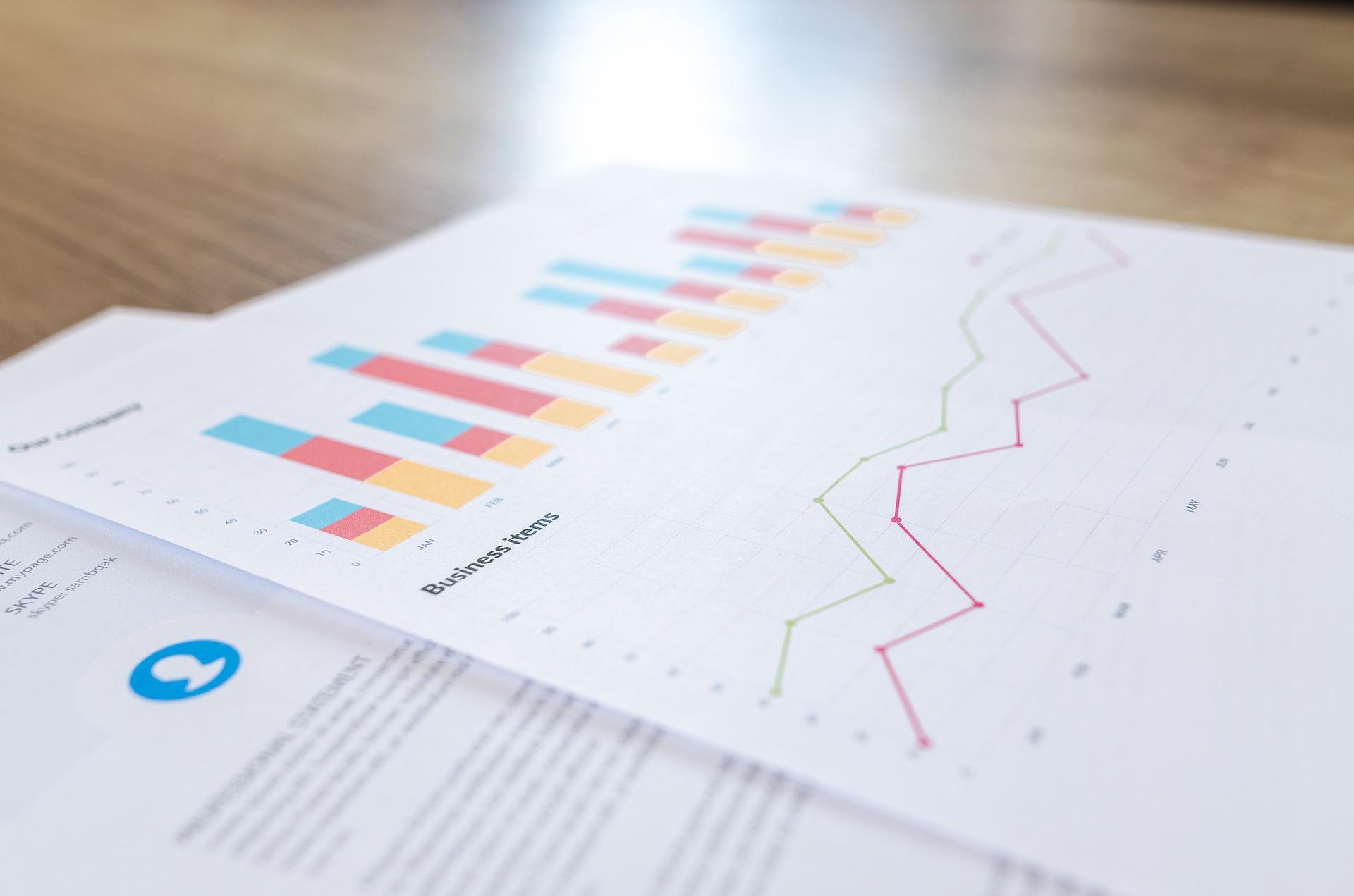
17.1 GnuCash
sudo apt -y install gnucash17.2 Skrooge
sudo apt -y install skrooge17.3 HomeBank
sudo apt -y install homebank17.4 KMyMoney
sudo apt -y install kmymoney17.5 Grisbi
sudo apt -y install grisbi17.6 Eqonomize
sudo apt -y install eqonomize18. Miscelanea en Ubuntu 22.04
Hay muchas apps que solemos requerir en nuestro trabajo de oficina y de otros ámbitos. A continuación una lista de tales apps que algunas distros ya las traen por defecto pero que en Ubuntu 22.04 no vienen.
18.1 Evince
Una app para leer documentos electrónicos como los pdf y algunos otros.
sudo apt -y install evince18.2 Viewnior
Una app para ver imágenes en diferentes formatos. Su entorno es minimalista y por ende es una app bastante ligera.
sudo apt -y install viewnior18.3 Galculator
Una app de calculadora avanzada para poder hacer cálculos científicos, financieros y de programación.
sudo apt -y install galculator18.4 Zathura
Otro visor de documentos minimalista. Te servirá mucho para tu trabajo de oficina.
sudo apt -y install zathura18.5 Gnumeric
Una app de hoja de cálculo que te sorprenderá.
sudo apt -y install gnumeric18.6 Kile
Un editor de Text/Latex muy útil para los que nos gusta aún, en la actualidad, crear nuestros documentos como hace más de 20 años.
sudo apt -y install kile18.7 KLatexFormula
Una gran herramienta para generar imágenes con las fórmulas de latex.
sudo apt -y install klatexformula18.8 PdfMod
Si tienes la necesidad de modifcar o manipular archivos en pdf entonces esta es una app que te ayudará mucho en esa empresa.
sudo apt -y install pdfmod18.9 Sigil
Un editor para archivos epub.
sudo apt -y install sigil18.10 ZeGrapher
Una muy buena alternativa a GeoGebra y GNUPLOT.
sudo apt -y install zegrapher18.11 Lokalize
Cuando necesitas hacer traducciones esta app es de una ayuda importante.
sudo apt -y install lokalize18.12 Manuskript
Una herramienta buenísima si aspiras a ser escritor o si, mejor aún, ya eres un escritor. Si lo eres pues tienes toda mi admiración.
sudo apt -y install manuskript18.13 Plume Creator
Otra herramienta para escritores. Te gustará si te dedicas a escribir historias y cuentos.
sudo apt -y install plume-creator18.14 Valentina
Aunque te pueda parecer raro, en Ubuntu 22.04 también hay software para diseñadores de modas. Esta app ayuda a crear patrones de prendas.
sudo apt -y install valentina19. Creatividad y Emprendimiento en Ubuntu 22.04
Seguramente has tenido algunos problemas para elegir las mejores apps para gestionar proyectos en el desarrollo de tus ideas. Aquí te presento algunas apps que te servirán sobremanera para este tipo de requerimientos.
19.1 Minder
Esta es es muy buena para crear mapas conceptuales.
sudo apt -y install minder19.2 Vym
Otra de las apps muy robustas para generar mapas mentales.
sudo apt -y install vym19.3 Freeplane
También para crear mapas conceptuales.
sudo apt -y install freeplane19.4 Gramps
Una app para generar árboles genealógicos y actividades relacionadas.
sudo apt -y install gramps19.5 Planner
Si necesitas crear un diagrama de Gantt entonces Planner te podrá ayudar.
sudo apt -y install planner19.6 Tasque
Una app para organizar tus tareas diarias e itinerario.
sudo apt -y install tasque19.7 ConfClerk
Organizador offline de conferencias y eventos empresariales.
sudo apt -y install confclerk19.8 JVerein
Una app para la administración de la empresa.
sudo apt -y install jverein20. Limpiar la caché
Puesto que has instalado muchas apps entonces debes borrar los archivos que ya no son necesarios en la cache de Ubuntu 22.04. Para lograr esto debes ejecutar los siguientes comandos.
sudo apt -y update sudo apt -y clean sudo apt -y autocleanEsto te dejará más espacio en tu disco duro. Recuerda que es muy importante que mantengas actualizado tu sistema Ubuntu 22.04 para que tengas los parches de seguridad así como los parches que mejoran el desempeño de tus apps.
Fin